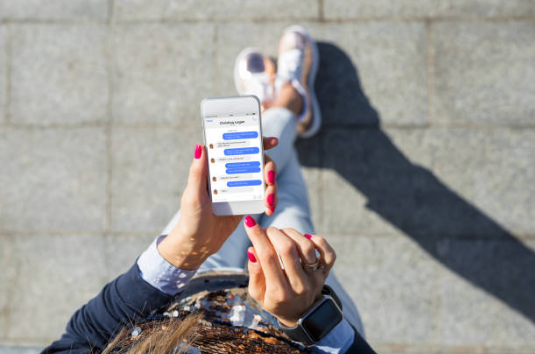Comment savoir que son compte Facebook a été piraté et vite le récupérer
Reprenez le contrôle de votre compte Facebook
Facebook et ses plus de 2 milliards d’utilisateurs actifs sont une cible attrayante pour les pirates. Certains des hacks les plus réussis apparaissent dans les nouvelles, mais de nombreux hacks sont plus petits et affectent seulement certains utilisateurs de Facebook.
Les indicateurs que quelqu’un peut avoir piraté votre compte Facebook sont les suivants:
- Votre e-mail ou mot de passe a changé.
- Votre nom ou votre anniversaire a changé.
- Des demandes d’amis ont été envoyées à partir de votre compte à des personnes que vous ne connaissez pas.
- Des demandes d’amis ont été envoyées à des personnes qui sont déjà vos amis.
- Les messages que vous n’avez pas créés semblent être de vous.
- Vos amis reçoivent des messages de votre part que vous n’avez pas écrits.
Si l’un de ces signes révélateurs vous arrive ou si vous remarquez une autre activité inhabituelle, prenez des mesures rapides pour protéger votre compte.
Lorsque vous pensez que votre compte Facebook a peut-être été piraté, modifiez votre mot de passe avant de faire autre chose. Si vous n’avez plus accès à votre compte Facebook, suivez immédiatement les étapes décrites ci-dessous.
Nous avons préparé des instructions étape par étape pour changer votre mot de passe Facebook, partagé au bas de cette page.
Comment mon compte a-t-il été piraté ?
Les pirates peuvent avoir eu accès à votre compte Facebook de plusieurs façons.
Ils auraient pu deviner votre mot de passe, ou ils peuvent avoir mis en place un hotspot Wi-Fi Evil Twin dans un café et volé vos informations d’identification grâce à une attaque de l’homme au milieu. Peut-être que vous avez laissé votre compte connecté à un laboratoire informatique à votre école ou bibliothèque, ou les pirates pourraient utiliser votre compte à partir d’une tablette volée ou un téléphone.
Indépendamment de la façon dont ils ont réussi à obtenir vos informations d’identification Facebook, la meilleure chose à faire est de se déplacer rapidement pour limiter le montant des dégâts et essayer d’empêcher d’autres hacks.
Signaler un compromis à Facebook
Lorsque vous ne pouvez pas accéder à votre compteFacebook, vous pouvez toujours signaler un piratage possible à l’entreprise et recevoir de l’aide pour réinitialiser votre mot de passe :
- Ouvrez la page De compte compromis de rapport de Facebook.
- Cliquez sur Mon compte est compromis.
- Entrez le numéro de téléphone ou l’adresse e-mail associée à votre compte, puis cliquez sur Recherche.
- Tapez votre mot de passe actuel ou un ancien, puis cliquez sur Continuer.
- Sélectionnez l’une des options de la liste qui indiquent pourquoi vous pensez que votre compte a été piraté, puis cliquez sur Continuer.
- Facebook explique que vous devez modifier votre mot de passe et confirmer que les modifications récentes apportées à votre compte sont venues de vous pour assurer la sécurité de votre compte. Cliquez sur Démarrer.
- Suivez les instructions fournies pour sécuriser votre compte et modifier votre mot de passe.
Alertez vos amis
Dites à vos amis Facebook que votre compte a été piraté. Avertissez-les de ne pas cliquer sur les liens qui pourraient provenir de votre compte pendant le temps qu’il a été piraté et hors de votre contrôle.
Les pirates informatiques qui ont compromis votre compte peuvent avoir posté sur les pages de vos amis ou envoyé des liens dans des commentaires ou des messages privés.
Supprimez les applications inconnues de votre compte
Éliminez toutes les applications Facebook installées sur votre compte que vous ne reconnaissez pas. Pendant que vous y êtes, supprimez les applications que vous n’utilisez plus. À un moment donné, vous avez peut-être accordé aux applications l’accès à certaines de vos informations personnelles.
- Ouvrez le menu Facebook en cliquant sur la flèche dans le coin supérieur droit.
- Cliquez sur Paramètres.
- Cliquez sur Apps et sites Web à partir du volet gauche.
- Cochez la case à côté des applications Facebook que vous souhaitez supprimer, puis cliquez sur Supprimer.
- Cliquez à nouveau Supprimer sur l’invite de confirmation. Vous avez également la possibilité de supprimer chaque publication, photo et vidéo que les applications ont postée en votre nom.
Si vous cliquez sur Afficher et modifier sur une application, il affiche le niveau d’accès qu’elle a à votre compte et les informations que Facebook partage avec elle.
Aussi sur les applications et la page du site Web sont onglets supplémentaires en haut où vous pouvez trouver des applications expirées (applications qui avaient accès à la fois, mais leurs autorisations ont depuis expiré) et les applications passées (qui ont été supprimés de votre compte).
Les applications supprimées ou expirées ont toujours les informations partagées avec elles pendant que les applications étaient actives, mais elles ne peuvent plus accéder à ces informations à partir de votre compte Facebook après leur expiration ou leur suppression.
Cliquer sur la vignette pour une application supprimée ou expirée vous indique la meilleure méthode pour demander à l’application de supprimer vos informations.
Prévention : Permettre l’authentification à deux facteurs
N’attendez pas le prochain hack pour prendre des mesures pour améliorer votre sécurité Facebook et la vie privée. Pour éviter que votre compte ne soit à nouveau compromis, Facebook recommande fortement d’activer l’authentification à deux facteurs de Facebook.
L’activation de cette fonctionnalité nécessite une forme supplémentaire d’authentification au-delà de votre mot de passe lorsque quelqu’un tente de se connecter à votre compte. La deuxième forme d’authentification peut être un code numérique envoyé à votre téléphone ou un code généré par une application d’authentification distincte sur votre téléphone, ou une clé intelligente insérée dans la clé USB de votre ordinateur.
Lorsque vous avez une autorisation à deux facteurs en place, quelqu’un pourrait avoir un accès complet à votre mot de passe, mais à moins qu’il n’ait également votre deuxième moyen d’authentification (comme votre téléphone ou un jeton physique), il ne peut pas accéder à votre compte Facebook.
Pour activer l’authentification à deux facteurs sur votre compte Facebook :
- Cliquez sur la flèche vers le bas dans le coin supérieur droit de Facebook pour accéder au menu.
- Cliquez sur Paramètres.
- Cliquez sur Sécurité et Connexion dans le volet gauche.
- Cliquez sur Modifier à côté d’utiliser l’authentification à deux facteurs.
- Cliquez sur Démarrer.
- Sélectionnez message texte ou application d’authentification,puis cliquez sur Suivant.
- Si vous choisissez Message texte,entrez le code dans les champs fournis. Si vous choisissez l’application d’authentification,lancez-la sur votre téléphone et suivez les instructions.
- Cliquez sur Terminer lorsque vous voyez l’authentification à deux facteurs est en message.
Méfiez-vous de vous fier uniquement aux solutions textuelles pour l’authentification à deux facteurs. En plus de l’usurpation sim (dans lequel quelqu’un obtient de la compagnie de téléphone de réaffecter votre numéro à un autre appareil), si vous perdez l’accès à votre téléphone ou si vous changez de numéro de téléphone, vous aurez besoin d’aide pour retrouver l’accès.
Prévention : Contrôle de sécurité en cours d’examen
La fonction De contrôle de sécurité de Facebook ajoute une sécurité supplémentaire à votre compte. Utilisez security checkup pour :
- Déconnectez-vous de Facebook et Messenger à partir de navigateurs et d’applications inutilisés.
- Recevez une alerte lorsque quelqu’un se connecte à votre compte à partir d’un appareil ou d’un ordinateur mobile non reconnu.
Prévention : Modifiez régulièrement votre mot de passe Facebook
Réinitialiser régulièrement votre mot de passe est une bonne habitude à adopter. Vous pouvez le faire à tout moment.
- Lancez le menu facebook à partir de la flèche vers le bas dans le coin supérieur droit de la page.
- Cliquez sur Paramètres.
- Cliquez sur Sécurité et Connexion dans le volet gauche.
- Cliquez sur Modifier à côté de changer le mot de passe dans la section Connexion du volet central.
- Entrez votre mot de passe actuel à côté de Current,tapez un nouveau mot de passe dans le nouveau champ, puis tapez le nouveau mot de passe une fois de plus pour confirmer dans la nouvelle boîte de texte re-type.
- Cliquez sur Enregistrer les modifications.